Windows 11系统如何删除右键菜单中的"Windows终端"
现在大部分新款笔记本电脑都是Windows 11系统,有些用户想知道如何删除右键菜单中的"Windows终端",接下来小编就给大家介绍一下具体的操作步骤。
具体如下:
1. 首先第一步根据下图所示,点击任务栏【开始】图标。
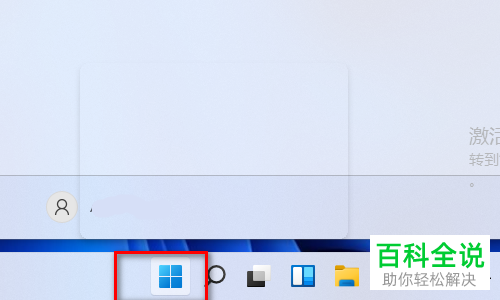
2. 第二步在弹出的菜单栏中,根据下图所示,点击【设置】图标。

3. 第三步打开【设置】窗口后,根据下图所示,点击左侧【应用】。
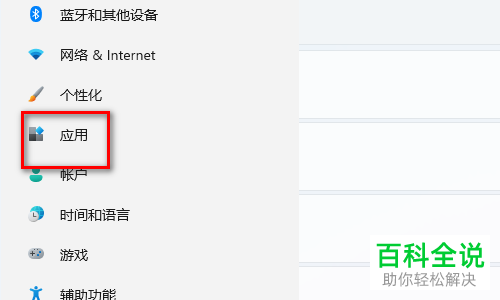
4. 第四步在右侧页面中,根据下图所示,点击【应用和功能】。
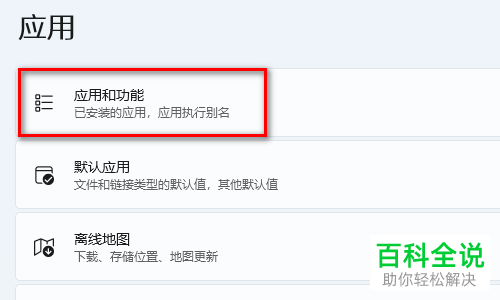
5. 第五步在跳转的页面中,根据下图所示,找到【Windows Terminal】。
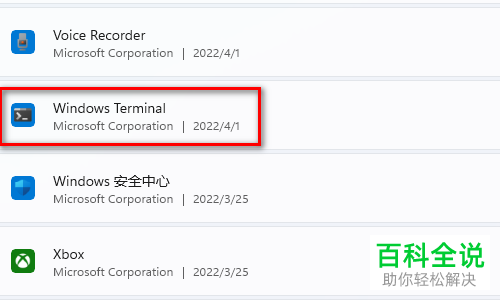
6. 第六步根据下图所示,先点击右侧【...】图标,接着在弹出的菜单栏中点击【卸载】选项。
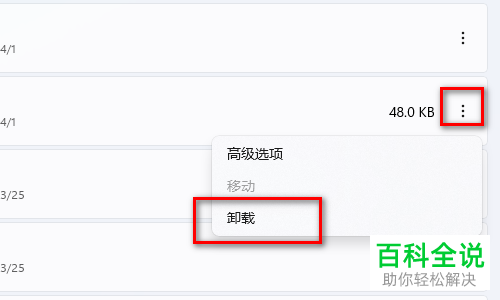
7. 第七步在弹出的窗口中,根据下图所示,再次点击【卸载】选项。
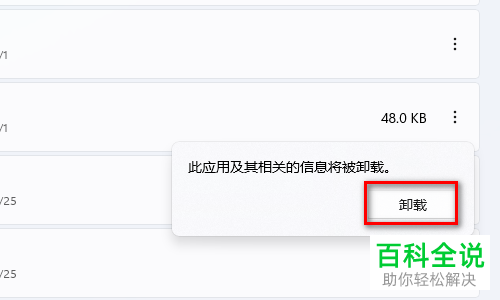
8. 最后退回桌面并单击鼠标右键,根据下图所示,将不再显示"Windows终端"。
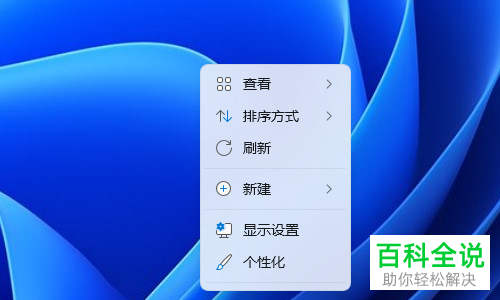
以上就是Windows 11系统如何删除右键菜单中的"Windows终端"的方法。
赞 (0)

